Seguramente en más de una ocasión hayas querido averiguar quién te está llamando con número oculto o desconocido.
Lo creas o no, un truco secreto se ha vuelto viral (funciona en iOS y Android), ya que le permite descubrir quién es la persona que se muestra como “desconocido”, e incluso puede bloquearlo y denunciarlo para que deje de llamarle.
- Te recomendamos: Nueva función de Whatsapp permitirá escuchar audios en segundo plano
Estas llamadas suelen ser realizadas por empresas que tienen su número en su base de datos y buscan ofrecerle un producto o servicio; aunque también pueden ser ciberdelincuentes que desearán estafarlo, así que es mejor estar advertido.
Una buena forma de evitar este problema es instalar una aplicación llamada TrueCaller en su smartphone.
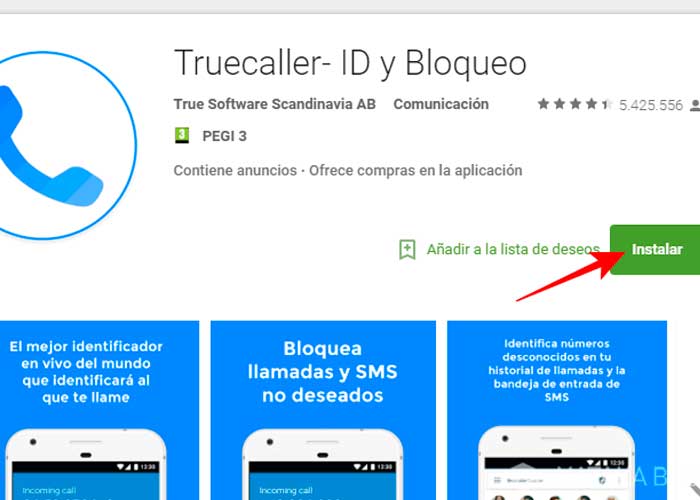
Esta app se utiliza para identificar llamadas de números desconocidos; así como bloquearlas y reportarlas. En otras palabras, el número desconocido en cuestión quedará grabado en la base de datos de la aplicación.
Así puede detectar la identidad de un número desconocido con TrueCaller
1. Ingrese a Play Store o App Store y descargue la app.
2. Luego de instalarla, TrueCaller pedirá algunos permisos. Tiene que brindárselos para que funcione de una manera eficiente.
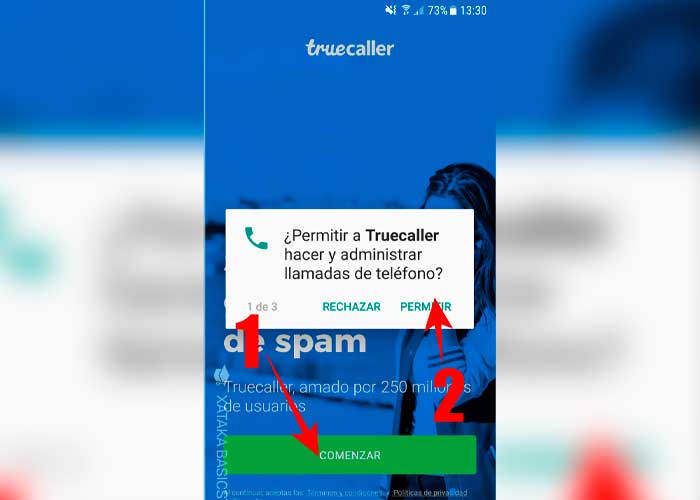
3. Antes de poder utilizarla, tendrá que validar su cuenta. Para ello, deberá colocar su número telefónico y esperar un mensaje de texto o llamada de verificación
4. Finalmente, tendrá que crear una cuenta, puede hacerlo manualmente o vinculando su cuenta de Google o Facebook.
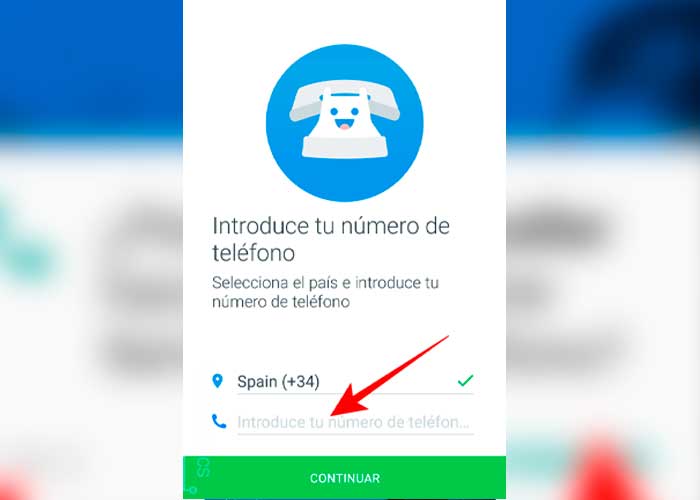
Si uno de sus amigos decide llamarle, la aplicación le dirá el nombre que ingresó en la lista de sus contactos. En caso de que sea un número desconocido, TrueCaller buscará en su base de datos (proporcionada por el usuario) y mostrará la identidad de la persona o empresa.
Si es una llamada peligrosa, podrá ver aparecer una advertencia en la pantalla como Llamada SPAM, Llamada y cortarán, Estafadores; entre otros nombres que la persona llamó y colgó para reportar estos números de teléfono.
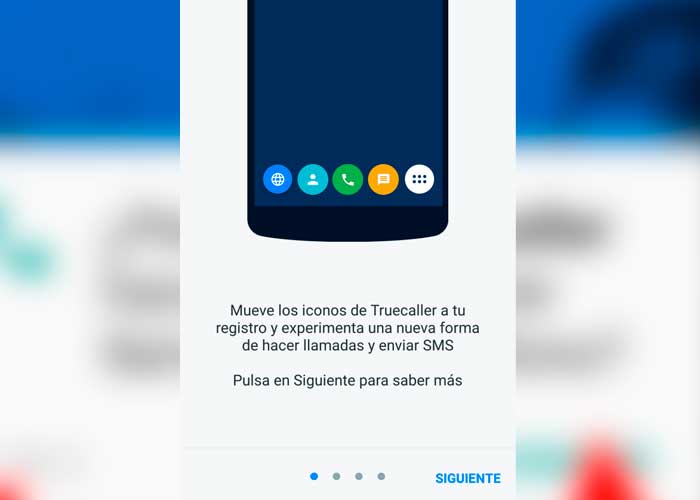
Además puedes grabar las llamadas
Las aplicaciones de Android e iOS solicitan permisos cuando es necesario, por lo que la primera vez que intente grabar una llamada, deberá otorgar permisos adicionales a los que admitió por primera vez. Por lo tanto, debe hacer esto antes de la llamada real que desea grabar.
Realice cualquier llamada y verá que aparece un botón de grabación en la parte inferior. Tóquelo y deberá otorgar dos permisos más: Almacenamiento y Accesibilidad. El permiso de acceso es un viejo truco utilizado por la mayoría de las aplicaciones de grabación de llamadas para permitirles hacer su trabajo de manera más eficiente.
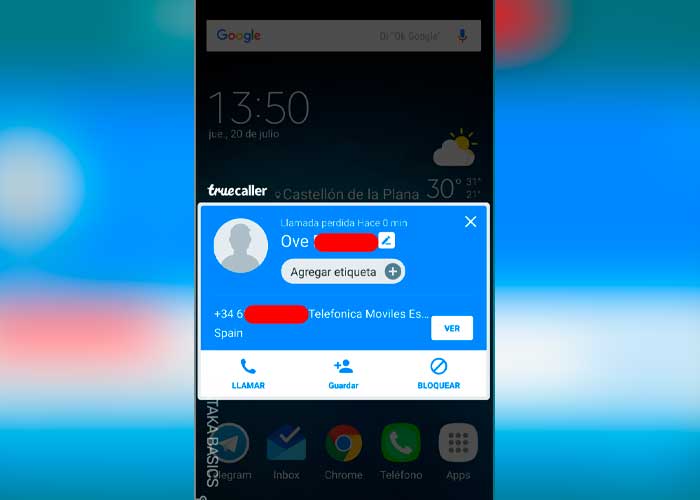
Con todo configurado, su celular ya está listo para grabar fácilmente las llamadas cada vez que pulse el botón correspondiente. La calidad de la grabación dependerá mucho del hardware de su teléfono móvil.
Por supuesto, la grabación siempre se hace con un micrófono, por lo que habrá una gran diferencia entre el volumen de su voz y la de otra persona. La aplicación recomienda que use parlantes portátiles cuando grabe para una mejor calidad.
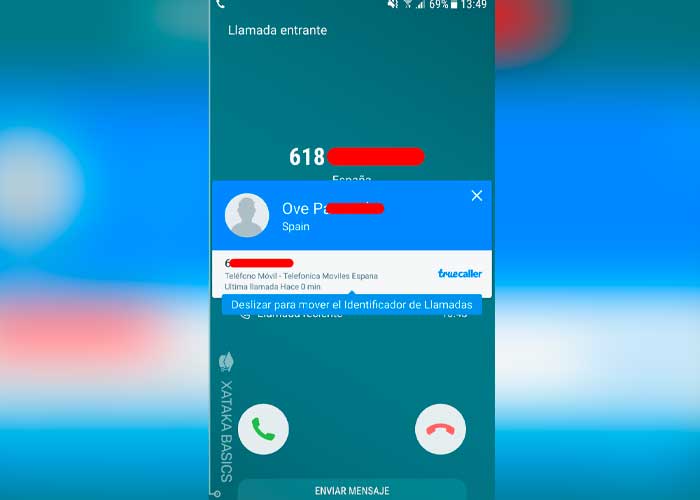
Una característica interesante de Truecaller es que puede configurarlo para grabar todas las llamadas.
Para hacer esto, abra el panel lateral de la aplicación y toque Grabación de llamadas. Marque la casilla Grabar automáticamente y no tendrá que hacer nada más: todas las llamadas se grabarán sin ninguna intervención por su parte.



















